Вы можете закрепить плейлисты Spotify (и многое другое)
Spotify начинался как скромное приложение для потоковой передачи музыки, но он разросся в нечто гораздо большее. Теперь сервис заполнен плейлистами, подкастами и даже аудиокнигами. Вероятно, у вас в библиотеке сохранено много всего этого, так что вы могли бы также сделать свои любимые вещи легкодоступными.
Лично у меня в библиотеке сохранено более 30 плейлистов Spotify, но только несколько из них я слушаю регулярно. То же самое касается подкастов — из 15, на которые я подписан, только пара обязательна к прослушиванию в каждом выпуске. Это то, что я хочу всегда держать в верхней части списка для быстрого доступа.
К счастью, Spotify позволяет вам закрепить практически все, что вы хотите, наверху соответствующей категории. Это включает в себя:
- Плейлисты
- Подкасты
- Аудиокниги
- Альбомы
- Художники
Программы для Windows, мобильные приложения, игры - ВСЁ БЕСПЛАТНО, в нашем закрытом телеграмм канале - Подписывайтесь:)
Это можно сделать в приложении Spotify для Android, iPhone и iPad, а также в настольном и веб-плеере. В мобильных приложениях перейдите на вкладку «Библиотека», нажмите и удерживайте все, что хотите закрепить. Выберите «Закрепить [blank]» из меню.
В версиях для ПК щелкните правой кнопкой мыши (или щелкните левой кнопкой мыши, удерживая клавишу Command) по любому элементу на боковой панели «Ваша библиотека» и выберите «Закрепить». [blank]» из меню.
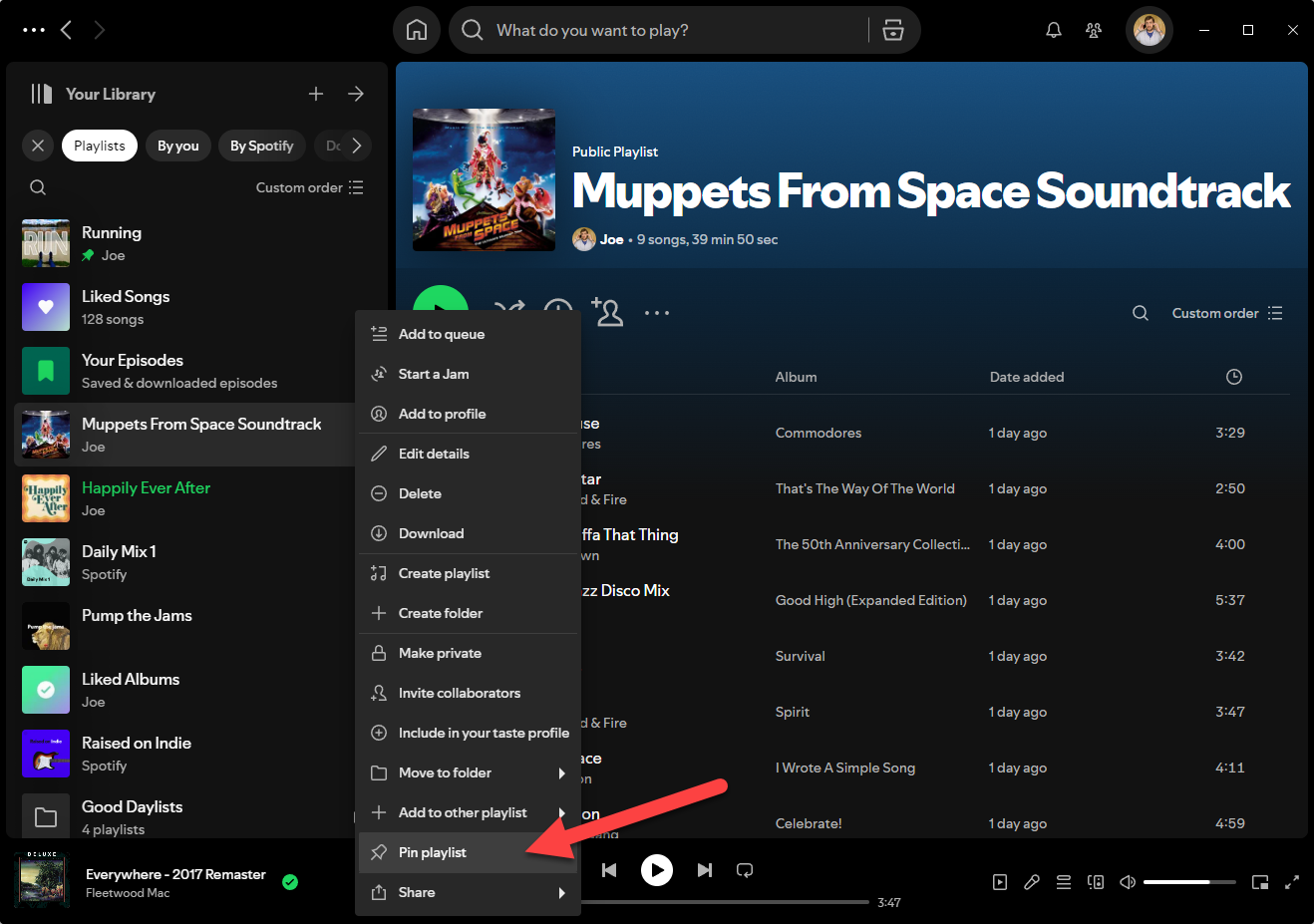
Вот и все! Это очень простой трюк, который может сделать Spotify намного проще в навигации. У каждого были эти плейлисты, подкасты и исполнители, к которым мы всегда возвращаемся. Spotify обычно неплохо справляется с тем, чтобы держать эти вещи на поверхности, но это гарантирует, что они никогда не потеряются.
Программы для Windows, мобильные приложения, игры - ВСЁ БЕСПЛАТНО, в нашем закрытом телеграмм канале - Подписывайтесь:)
